win10镜像文件怎么用u盘安装,在哪之前需要先将文件下载到u盘才行,目前也是很多玩家都在问u盘要这么安装系统,其实u盘安装适合连开机都行的用户,那么到底怎么安装呢,下面我就告诉大家win10镜像文件用u盘安装方法,希望对大家能够有所帮助。
win10镜像文件用u盘安装方法
一、U盘启动盘制作步骤
1、插入U盘,运行安装下载好的系统之家U盘制作工具
2、点击制作启动U盘之后,弹出提示信息框,询问在操作的时候会将U盘上的所有数据全部清除,有重要数据的请在操作前备份。继续一键制作USB启动盘点击确定,退出点击取消,在这里选择点击确定

3、点击确定后,U盘启动制作工具需要下载一些组件到U盘上才能正常运行,等待
4、弹出提示信息,制作系统之家启动u盘完成(要用“电脑模拟器测试U盘的启动情况吗?”,点击确定!
5、双击进入U盘,进入GHO文件夹,将从系统之家下载好的Win10镜像文件移动到GHO文件夹。
二、安装步骤
1、备份完资料,制作好启动U盘,将U盘插入电脑,打开电脑或者重启电脑,狂按F12(部分电脑主板的快捷键不一定是F12),选择自己的U盘
2、选择启动U盘并回车,稍等一会进入PE系统
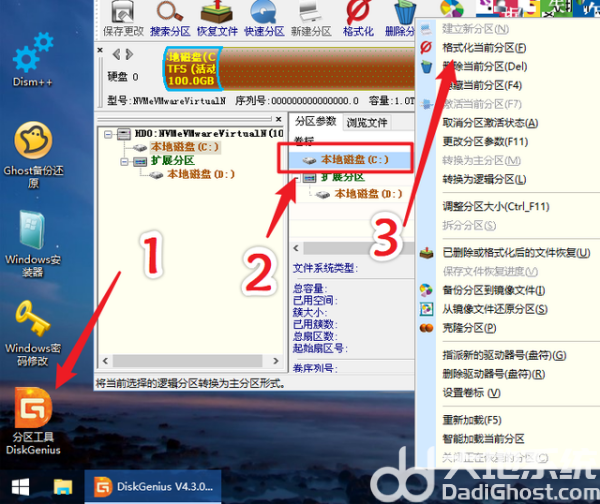
3、需要先把原先的系统盘,即C盘格式化掉,这样才能顺利安装全新的系统,打开桌面的分区工具格式化C盘之前要注意,PE系统里的盘符有时候会有变化,C盘的盘符不一定显示是C,也可以能别的字母,千万不要格式化错了硬盘啊。
4、格式化掉系统盘之后,打开桌面的“Windows安装器”,在第一个选择里,找到U盘里的win10系统镜像,选择它。
5、接下来是选择引导分区和系统安装在磁盘的位置,注意不一定都是C盘,引导分区的盘符可能会是别的字母,然后选择系统版本,win10系统镜像里包含了教育版、企业版、专业版、工作站版,不同的系统镜像可能还有家庭版,选择自己喜欢的版本之后,点击右下角“开始安装”
6、弹窗一个确定的窗口,确认参数无误后,点击“确定”